รอคำตอบของคุณ
ระบบปฏิบัติการ:
Windows 8
ตอบคำถามนี้
คำตอบที่ดีที่สุด
สวัสดีแดเนียล
พอร์ต USB ทั้งหมดของพีซีนั้นเป็นแบบพลักแอนด์เพลย์ดังนั้นหากคุณประสบปัญหาเกี่ยวกับพอร์ต USB ของคุณก็จะเกี่ยวข้องกับพอร์ตไดรเวอร์ที่เกี่ยวข้องหรืออุปกรณ์ที่เกี่ยวข้อง
การแก้ไขต่อไปนี้จะช่วยคุณในการระบุสาเหตุของปัญหาเพื่อแก้ไขปัญหาพอร์ต USB ของคุณ
แก้ไข 1. การระบุพอร์ต USB ที่ใช้งานได้
ตรวจสอบ Device Manager เพื่อดูว่าพอร์ต USB หรือฮับของคุณทำงานอย่างถูกต้องหรือไม่
- คลิกปุ่มเริ่ม คลิกแผงควบคุม
- คลิกฮาร์ดแวร์และเสียง
- คลิกตัวจัดการอุปกรณ์
- คลิกสองครั้งที่ตัวควบคุม Universal Serial Bus และตรวจสอบว่าพอร์ต USB ฮับและตัวควบคุมทั้งหมดทำงานอย่างถูกต้องหรือไม่ อุปกรณ์ใด ๆ ที่ไม่ทำงานจะมีเครื่องหมายอัศเจรีย์สีเหลืองอยู่ด้านหน้า
- หาก Device Manager แสดงพอร์ต USB ฮับหรือตัวควบคุมไม่ทำงานให้ตรวจสอบไดรเวอร์ที่อัพเดต
แก้ไข 2. การเรียกใช้การทดสอบการวินิจฉัยบนพอร์ต USB ของคุณ
หากคุณมีพีซีของ Dell แสดงว่ามีเครื่องมือวินิจฉัยออนไลน์เพื่อช่วยระบุและแก้ไขปัญหาที่เกิดขึ้นกับระบบของคุณ
- ไปที่หน้า วินิจฉัย PC ของ Dell
- คลิกที่แท็บ Advanced
- คลิกฮาร์ดแวร์ การใช้แถบเลื่อนทางด้านขวาของหน้าต่างด้านล่าง ค้นหารายชื่อสำหรับ USB
- เลือก USB คลิกเรียกใช้การวินิจฉัย
- ยอมรับข้อตกลงและเงื่อนไขในคำชี้แจงทางกฎหมาย
- ทำตามคำแนะนำเพื่อทดสอบพอร์ต USB แต่ละพอร์ต
เรียกใช้ "devmgmt.msc" เพื่อเปิดตัวจัดการอุปกรณ์ ภายใต้แท็บการกระทำเลือกสแกนหาการเปลี่ยนแปลงฮาร์ดแวร์และดูว่าจะช่วยได้หรือไม่
 ค้นหาอุปกรณ์ที่มีปัญหานี้แล้วดับเบิลคลิก จากนั้นคุณจะเห็นหน้าต่างคุณสมบัติของอุปกรณ์นี้ ไปที่แท็บไดรเวอร์ค้นหาตัวเลือกถอนการติดตั้งและคลิก
ค้นหาอุปกรณ์ที่มีปัญหานี้แล้วดับเบิลคลิก จากนั้นคุณจะเห็นหน้าต่างคุณสมบัติของอุปกรณ์นี้ ไปที่แท็บไดรเวอร์ค้นหาตัวเลือกถอนการติดตั้งและคลิก 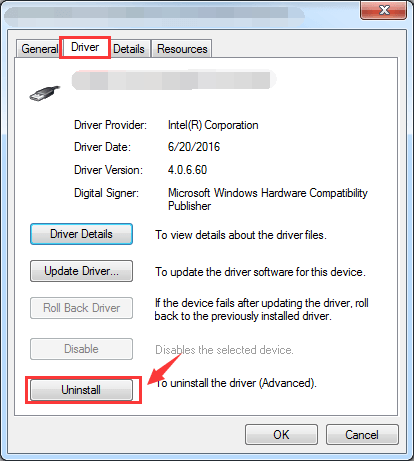
ยืนยันการถอนการติดตั้งโดยทำเครื่องหมายในช่องก่อนลบซอฟต์แวร์ไดรเวอร์สำหรับอุปกรณ์นี้แล้วคลิกตกลง
รีบูตเครื่องคอมพิวเตอร์ของคุณด้วยแฟลชไดรฟ์ USB ที่เชื่อมต่อกับคอมพิวเตอร์ของคุณ จากนั้นดูว่า Microsoft จะช่วยคุณตรวจหาและติดตั้งไดรเวอร์ USB ใหม่โดยอัตโนมัติหรือไม่
แก้ไข 4. ลองอัปเดตไดรเวอร์
เปิดแผงควบคุม -> เครื่องพิมพ์และอุปกรณ์
ตรวจสอบว่าคุณสามารถเห็นรายการใด ๆ สำหรับอุปกรณ์ USB ที่ไม่ระบุชื่อหรืออุปกรณ์ที่ไม่รู้จัก เปิดคุณสมบัติและอัปเดตไดรเวอร์หากพบว่ามีการอัปเดต
หากไม่ใช่ให้ไปที่เว็บไซต์สนับสนุนของผู้ผลิตคอมพิวเตอร์ของคุณและค้นหาไดรเวอร์ USB ที่เหมาะสมสำหรับระบบปฏิบัติการของคุณ
หากไฟล์ที่ดาวน์โหลดมาเป็นไฟล์. exe เพียงดับเบิลคลิกที่ไฟล์นั้นเพื่อทำการติดตั้ง หากเป็นไฟล์. zip โปรดแยกไปยังที่ที่คุณสามารถจำได้ก่อนจากนั้นเรียกใช้ไฟล์ติดตั้ง. exe ในไฟล์เพื่อเริ่มการติดตั้ง
หากคุณต้องการดาวน์โหลดไดรเวอร์โดยอัตโนมัติขอแนะนำให้คุณใช้ Driver Reviver เพื่อช่วยในการดาวน์โหลดและติดตั้งไดรเวอร์ USB มันจะสแกนพีซีของคุณเพื่อระบุตัวตนที่ล้าสมัยและไดรเวอร์ล้าสมัย Driver Reviver สามารถอัปเดตไดรเวอร์เหล่านี้ได้อย่างรวดเร็วและง่ายดายเพื่อกู้คืนประสิทธิภาพสูงสุดไปยังพีซีและฮาร์ดแวร์ของคุณและยืดอายุการใช้งาน
ในที่สุดคุณสามารถเริ่มการทำงานของเครื่อง Windows ใหม่ได้โดยถอดปลั๊ก USB ของคุณออกและดูว่าเครื่องตรวจพบได้หรือไม่
ฉันหวังว่านี่จะช่วยในการแก้ปัญหาพอร์ต
ความนับถือ,
Lokesh


